
Учебники, ГОСТы и пр. / T-FLEX Технология. Петухов А.В
.pdf
Добавлять/удалять объект(ы) следует кнопками 
 /
/

 .
.
При любом из перечисленных способов подключения создаётся связь техпроцесса с объектом. Эта связь так же отображается в свойствах объекта, независимо от прав пользователя на редактирование номенклатурного объекта.
Операционный маршрут
Дерево ТП отражает порядок и структуру операций и переходов, которые входят в состав технологического процесса.
Панель «Операционный маршрут» (рис. 41) предназначена для создания дерева ТП.
Рис. 41 Панель «Операционный маршрут»
Панель используется при создании как ЕТП, так и ТТП/ГТП. Отличием является то, что ЕТП используют конкретные данные по изделию, которые могут получаться, например, для текстов переходов из конструкторского чертежа и быть ассоциативны с параметрами чертежа. ТТП/ГТП имеют общие сведения без конкретных параметров, связанных с то й или иной деталью.
80
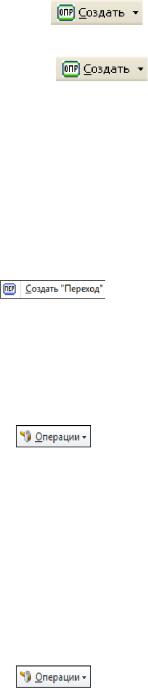
Добавление операции
Добавление операции технологического процесса осуществляется следующим образом:
1. На панели «Операционный маршрут» выберите объект типа «Технологический процесс 2010», для которого необходимо создать
операцию, и вызовите для него команду  .
.
2. Вызовите команду 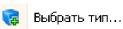 , либо пунт выпадающего по кнопке
, либо пунт выпадающего по кнопке  меню с названием операции.
меню с названием операции.
Иной путь – нажать на системной панели кнопку |
. |
Откроется аналогичное описанному выше меню. Далее |
нажать |
кнопку 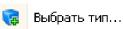 либо пунт выпадающего по кнопке меню с названием операции.
либо пунт выпадающего по кнопке меню с названием операции.
Внимание! Для ТТП/ГТП используется свой тип операций и переходов.
Добавление перехода
Для создания операции необходимо вызвать контекстное меню и выбрать команду:
Клавиатура |
Контекстное меню |
Кнопка |
Ctrl+O |
Создать переход |
|
Удаление операции/перехода
Для удаления операции или перехода необходимо установить курсор на соответствующий элемент дерева ТП и вызвать команду:
Клавиатура |
Контекстное меню |
Кнопка |
Delete |
Удалить |
|
|
|
|
Есть возможность удаления компонента дерева ТП нажатием клавиши «Delete». После команды удаления система попросит подтверждения данной операции.
Копирование операции/перехода
Для создания копии операции или перехода установить курсор на соответствующий элемент дерева ТП и вызвать команду:
Клавиатура |
Контекстное меню |
Кнопка |
Ctrl+C |
Копировать |
|
|
|
|
|
81 |
|
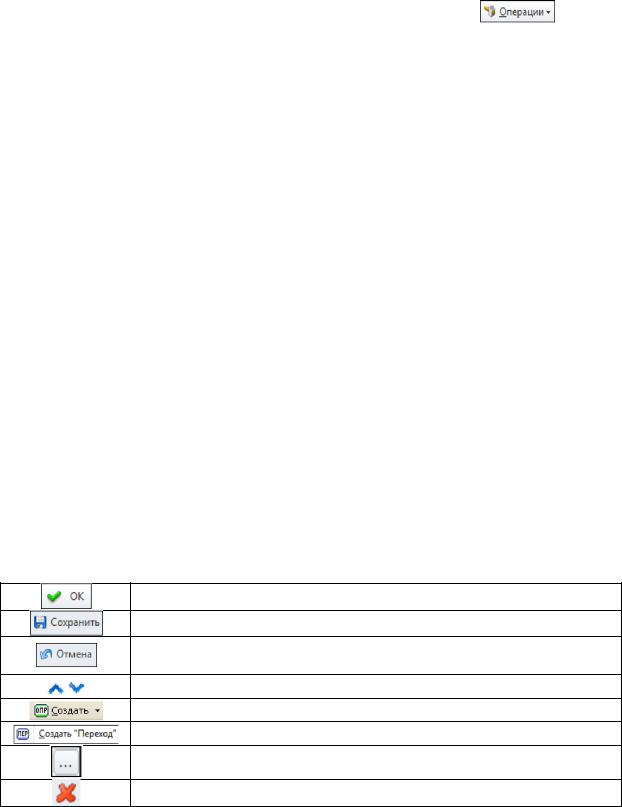
Для вставки операции/перехода используйте команду вставки:
Клавиатура |
Контекстное меню |
Кнопка |
Ctrl+V |
Вставить |
|
|
|
|
Копия операции/перехода отобразится в дереве техпроцесса после всех созданных операций. Копировать можно ветви дерева ТП. Для этого следует левой клавишей мыши, удерживая при этом нажатой клавишу <Ctrl>, выделить все элементы, которые необходимо скопировать. После этого выполнить действия, аналогичные копированию одного элемента дерева ТП. Также можно использовать метод копирования «перетаскиванием» операций и переходов из других техпроцессов или прототипов техпроцессов.
Изменение порядка операций/переходов
Для изменения порядка операций/переходов в дереве ТП предназначены кнопки  – вверх,
– вверх,  – вниз, расположенные на системной панели.
– вниз, расположенные на системной панели.
Для перемещения элемента(ов) дерева ТП установите курсор на операцию/переход и нажмите соответствующую кнопку. Выбранный элемент дерева ТП будет перемещён на одну позицию вверх или вниз соответственно.
Для автоматической нумерации элементов дерева ТП существует кнопка  .
.
Команды редактирования дерева ТП
В T-FLEX Технология при создании дерева ТП наиболее часто используются следующие команды:
Сохранить дерево ТП и закрыть окно редактора.
Сохранить дерево ТП, оставляя редактор открытым.
Отмена изменений дерева ТП, вплоть до последней сохранённой версии.
Перемещение элемента дерева ТП (соответственно вверх и вниз)
Создать операцию.
Создать переход.
Вызов справочника.
Удаление элемента дерева ТП.
82

Цеховой маршрут
Более обобщённый ТП составляется при помощи панели «Цеховой маршрут» (рис. 42). Данная панель позволяет составить цеховой маршрут для объекта ТП, а затем в выбранных цехах указать используемые операции.
Так же на панели «Цеховой маршрут» отображаются последовательно, согласно операциям техпроцесса, цехи, в которых расположено используемое технологическое оснащение. При выборе цеха в нижней панели отображаются операции, выполняемые в данном цеху.
При нажатии правой клавишей мыши на одном из цехов раскроется контекстное меню, дублирующее кнопки панели.
Нажатие кнопки  раскроет для просмотра окно «Свойства» выделенного производственного подразделения.
раскроет для просмотра окно «Свойства» выделенного производственного подразделения.
Рис. 42 Панель «Цеховой маршрут»
Нажатие кнопки  открывает окно «Подразделение для расцеховки» (рис. 43), в котором следует выбрать базовую операцию, а так же производственное подразделение, в котором будет выполнена выбранная операция.
открывает окно «Подразделение для расцеховки» (рис. 43), в котором следует выбрать базовую операцию, а так же производственное подразделение, в котором будет выполнена выбранная операция.
83

Рис. 43 Окно выбора подразделения для расцеховки
Нажатие кнопки  удаляет выделенное производственное подразделение.
удаляет выделенное производственное подразделение.
Нажатие кнопки  создает для выделенного производственного подразделения ТП. Т.е. в справочнике «Технологические процессы» автоматически будет создан ТП, состоящий только из операций, выполняемых в выделенном производственном подразделении.
создает для выделенного производственного подразделения ТП. Т.е. в справочнике «Технологические процессы» автоматически будет создан ТП, состоящий только из операций, выполняемых в выделенном производственном подразделении.
Нажатие кнопки  позволяет заменить выделенное производственное подразделение существующим ТП из справочника «Технологические процессы».
позволяет заменить выделенное производственное подразделение существующим ТП из справочника «Технологические процессы».
Эскиз
В панели « Эскиз» окна свойств ТП/операции/перехода (рис. 44) при нажатии кнопки [Показать] отображается модель либо чертёж, связанный с ТП, операцией или переходом. Выбрать, с каким элементом (ТП, операция, переход) связано изображение, позволяет выпадающий список. Имеется возможность включения автоматического отображения эскиза/модели.
84

Рис. 44 Панель «Эскиз»
Данная панель позволяет не только увидеть модель объекта, но
иполучить размеры с модели для составления текстов переходов.
Втаблице представлены значения кнопок панели:
Кнопка |
Назначение |
|
Вызов диалога параметров печати |
|
|
|
Перерисовать окно или страницу просмотра в соответствии с |
|
размером документа |
|
Увеличение размера изображения в окне или на странице |
|
|
|
Уменьшение размера изображения в окне или на странице |
|
|
|
Установить границы рабочего окна или страницы по максимальным |
|
габаритам изображения документа |
|
Задание параметров работы с окном или страницей |
|
|
Свойства ТП
На панели «Свойства ТП» (рис. 45) для удобства восприятия информации данные разбиты на 6 групп:
85
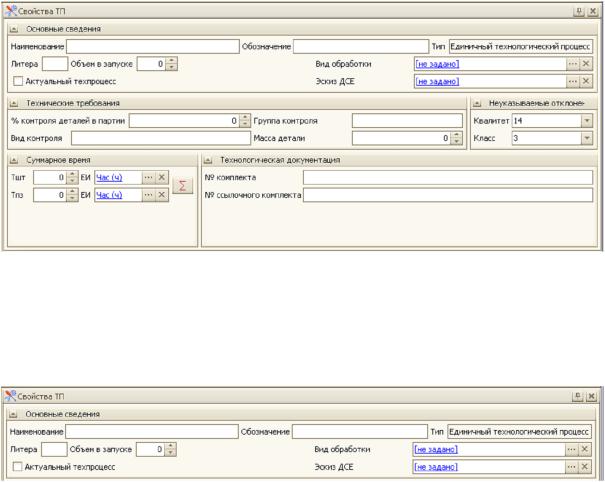
•основные сведения,
•технические требования,
•неуказываемые отклонения,
•суммарное время,
•выход на заказ,
•технологическая документация.
Рис. 45 Панель «Свойства ТП»
В группе полей «Основные сведения» (рис. 46) отображаются общие сведения о технологическом процессе: наименование, обозначение, тип, литера, вид обработки, эскиз ДСЕ, признак актуальности ТП.
Рис. 46 Группа полей «Основные сведения» панели «Свойства ТП»
Вполях «Наименование», «Обозначение», «Литера» вводятся,
при необходимости, соответствующие данные. При наличии нескольких ТП для одного объекта при помощи признака актуальности помечается основной ТП.
Вполе «Вид обработки» можно задать вид обработки для ТП. Поле «Эскиз ДСЕ» позволяет добавить модель/чертёж объекта
ТП, выбрав её из справочника «Файлы».
Поле «Тип» отображает выбранный при создании тип ТП. Если при создании ТП был выбран тип «Технологический процесс 2010», то в данном поле можно выбрать тип создаваемого ТП.
86

В группе полей «Технические требования» (рис. 47) указываются основные данные о контроле изделий в партии. Данные вводятся пользователем вручную с клавиатуры.
Рис. 47 Группа полей «Технические требования» панели «Свойства ТП»
В группе «Неуказываемые отклонения» (рис. 48) задаются значения шероховатости и квалитета. Значение квалитета, а также класса шероховатости, выбирается из выпадающего по нажатию
кнопки  списка либо вводится вручную.
списка либо вводится вручную.
Рис. 48 Группа полей «Неуказываемые отклонения» панели «Свойства ТП»
В группе «Суммарное время» (рис. 49) показывается расчётное время на выполнение ТП. Данные вычисляются автоматически при задании автоматизированного расчёта норм времени или вводятся вручную с клавиатуры.
Поле «ЕИ» позволяет выбрать единицу измерения времени из справочника. Пересчёт времени при изменении ЕИ происходит при
запуске пересчёта времени. Нажатие кнопки  запускает расчёт/пересчёт суммарного времени на ТП по переходам и операциям.
запускает расчёт/пересчёт суммарного времени на ТП по переходам и операциям.
Вгруппе «Выход на заказ» рассчитывается общий процент выхода по всем операционным процентам выхода.
Вполе «Коэффициент выхода на ТП» вводится либо рассчитывается по операциям процент изготовленных ДСЕ, удовлетворяющих требованиям документации.
Вполе «Технологический выход» указывается процент расходных материалов и ДСЕ, не имеющих возможности повторного использования.
Вгруппе «Технологическая документация» (Рис. 50)
присутствуют отдельные информационные блоки: «№ комплекта» и
«№ ссылочного комплекта». Эти поля заполняются при необходимости вручную.
87
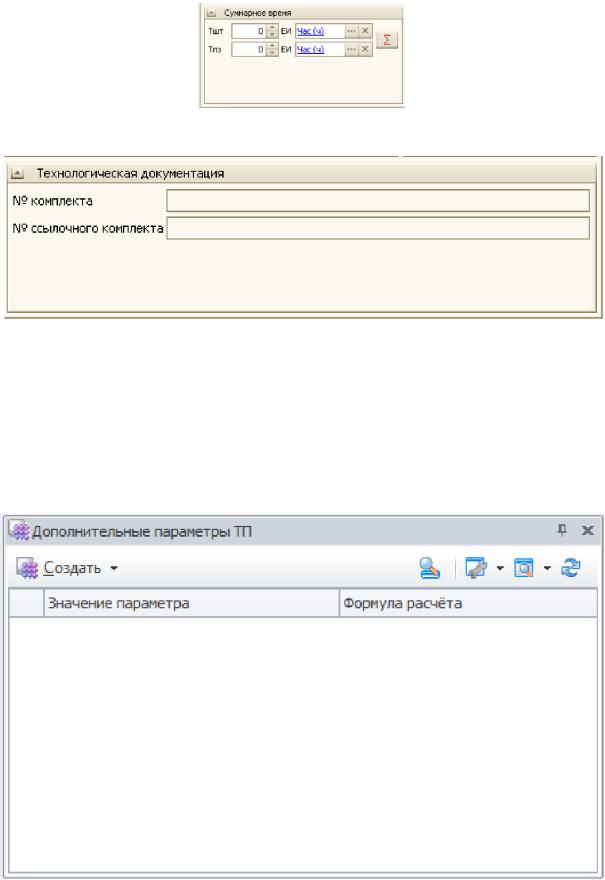
Рис. 49 Группа полей «Суммарное время» панели «Свойства ТП»
Рис. 50 Группа полей «Технологическая документация» панели «Свойства ТП»
Дополнительные параметры ТП
На панели «Дополнительные параметры ТП» (рис. 51) отображается информация о параметрах технологического процесса, ввод которых не предусмотрен в стандартном интерфейсе. Нажатие кнопки  открывает форму выбора типа создаваемого параметра. После определения типа откроется диалог создания дополнительного параметра ТП (рис. 52).
открывает форму выбора типа создаваемого параметра. После определения типа откроется диалог создания дополнительного параметра ТП (рис. 52).
Рис. 51 Панель «Дополнительные параметры ТП»
88
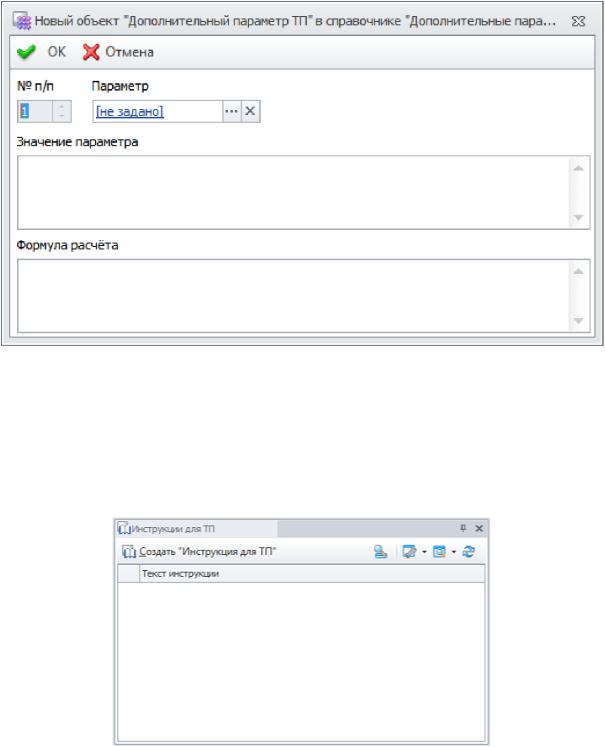
В форме создания дополнительного параметра ТП следует выбрать параметр из справочника «Дополнительные параметры ТП» либо создать новый. Затем указать значение и формулу расчёта, если требуется. Для сохранения изменений нажать кнопку  , а для отмены внесённых изменений –
, а для отмены внесённых изменений –  .
.
Рис. 52 Форма создания дополнительного параметра ТП
Инструкции для ТП
На панели «Инструкции для ТП» (рис. 53) отображается информация об инструкциях, выполнение которых предусмотрено в ходе операции. Имеется возможность добавлять, удалять, копировать и менять местами инструкции в таблице. Для этого предназначены соответствующие кнопки.
Рис. 53 Панель «Инструкции для ТП»
89
